چگونه بدون باز کردن فایل در ویندوز 10 از محتویات آن با خبر شویم؟

اگر دوست ندارید که برای باز شدن پنجرهها در ویندوز 10 صبر کنید تا بفهمید داخل آنها چه خبر است، با این روشها آشنا شوید.
 به گزارش خبرنگار حوزه دریچه فناوری گروه فضای مجازی باشگاه خبرنگاران جوان، سیستم عامل ویندوز ۱۰ پلتفرمی برای اجرای بسیاری از فایلها از جمله ورد، اسکل، پیدیافها، فایلهای تصویری، ویدیویی، صوتی و دیگر فایلها است. آیا این بهتر نیست که بدون این که مجبور باشید همه این فایلها را با اپلیکیشن مورد نیازشان باز کنید، بدانید که داخل آنها چیست؟ شما میتوانید این کار را با مرورگر فایل به راحتی انجام دهید.
به گزارش خبرنگار حوزه دریچه فناوری گروه فضای مجازی باشگاه خبرنگاران جوان، سیستم عامل ویندوز ۱۰ پلتفرمی برای اجرای بسیاری از فایلها از جمله ورد، اسکل، پیدیافها، فایلهای تصویری، ویدیویی، صوتی و دیگر فایلها است. آیا این بهتر نیست که بدون این که مجبور باشید همه این فایلها را با اپلیکیشن مورد نیازشان باز کنید، بدانید که داخل آنها چیست؟ شما میتوانید این کار را با مرورگر فایل به راحتی انجام دهید.
بیشتر بخوانید: اپل سرانجام به اشتباه خود اعتراف کرد
غیر از کمک به شما در بررسی فایلهای خود، یک مرورگر فایل میتواند به شما در مشاهده فایلهای ناشناخته دریافتی کمک کند. در برخی موارد، شما نمیدانید از کدام برنامه برای باز کردن برخی از فایلها استفاده کنید. در موارد دیگر، شما حتی ممکن است برنامه لازم را در رایانه خود نداشته باشید. File Explorer در ویندوز ۱۰ با صفحه پیش نمایش خاص خود ارائه شده است که میتواند انواع خاصی از فایلها را نمایش دهد. با این حال، شما همچنین میتوانید با کمک چند برنامه شخص ثالث، از جمله QuickLook، WinQuickLook، Air File Viewer Pro ، File Viewer Plus و All Video Player HD فایلهای خود را بدون باز کردن ببینید.

صفحه پیش نمایش File Explorer
ابتدا، اجازه دهید صفحه پیش نمایش در File Explorer را بررسی کنیم. File Explorer را باز کنید، بر روی تب View کلیک کنید و سپس صفحه پیش نمایش را انتخاب کنید. بر روی فایلی که میخواهید مشاهده کنید، مانند یک سند ورد، برگه اکسل، ارائه پاورپوینت، PDF یا تصویر کلیک کنید. پرونده در قسمت پیش نمایش ظاهر میشود. با کشیدن نوار جداسازی به چپ یا راست، اندازه یا عرض پرونده را افزایش یا کاهش دهید.

نرم افزار QuickLook
نرم افزار QuickLook روشی جالب و راحت برای نمایش فایلها ارائه میدهد. این برنامه رایگان را نصب کنید و آن را در File Explorer ادغام کنید. اکنون نیازی به باز کردن دستی هر نوع پنجره پیش نمایش یا صفحه نیست. در File Explorer، فقط فایلی را که میخواهید مشاهده کنید، انتخاب کنید و نوار فاصله را فشار دهید. پنجره QuickLook به سرعت ظاهر میشود تا پرونده را در یک پنجره اختصاصی نمایش دهد.
شما میتوانید انواع مختلفی از فایلها، از جمله اسناد ورد، برگه اکسل، ارائه پاورپوینت، PDF، فایلهای HTML و حتی فایلهای ZIP را مشاهده کنید. شما حتی میتوانید بسیاری از فایلهای صوتی و تصویری را پخش کنید. برای استفاده از برنامه با فایلهای مایکروسافت آفیس، باید افزونه رایگان نصب کنید که میتوانید در صفحه افزونههای موجود برای توسعهدهنده پیدا کنید.

نرم افزار Cool File Viewer
با نصب نسخه رایگان Cool File Viewer، میتوانید تعداد محدودی از انواع فایلها را مشاهده کرده و فایلهای صوتی و تصویری خاصی را پخش کنید. با این حال، قدرت واقعی این برنامه با خریدهای درون برنامهای آن یا نسخه پروی ۲۰ دلاری پرداخت شده همراه است. برنامه کامل Cool File Viewer Pro امکان مشاهده PDF ها، انواع تصاویر و انواع فایلهای صوتی و تصویری را به شما میدهد. میتوانید فایلهای فشرده را در قالبهای ZIP و RAR مشاهده و استخراج کنید. به علاوه، میتوانید اسناد آفیس را مشاهده و ویرایش کنید.

برنامه File Viewer Plus
نسخه رایگان File Viewer Plus میتواند فایلهایی از آفیس و اکسل و همچنین PDF، فایلهای تصویری و فایلهای HTML را نمایش دهد. همچنین میتوانید انواع مختلفی از فرمت صدا و فیلم را پخش کنید. برای مشاهده پروندههای اضافی، مانند ارائه پاورپوینت، باید ۲۹.۹۹ دلار هزینه کنید تا به نسخه پرداخت شده ارتقا یابد.
مانند برنامهای که در قسمت قبل معرفی شد، File Viewer Plus به عنوان یک پنجره مستقل اجرا میشود که میتوانید در صورت تمایل در کنار File Explorer قرار دهید. هر فایلی را که میخواهید در بالای پنجره مشاهده کنید، بکشید و رها کنید یا با انتخاب آن از File و دستور باز شدن، آن را باز کنید. همچنین میتوانید با استفاده از دستور "Open with" و انتخاب File Viewer Plus، فایلها را مستقیماً در File Explorer مشاهده کنید.

نرم افزار All Video Player HD
به دنبال برنامهای هستید که بتواند فیلم و صدا را پخش کند؟ با Video Player HD دیگر دنبال برنامهای نگردید. با استفاده از این ابزار، میتوانید انواع مختلفی از فرمتهای ویدیویی و صوتی از جمله MP4 ، AVI ، WMV ، MOV ، MP3 ، M4A و M4B را تنظیم کنید. این برنامه متنوع است، زیرا میتوانید به انواع مختلفی از فیلمها و فایلهای صوتی دسترسی داشته باشید و آنها را پخش کنید.
انتهای پیام/
 AMD از دو پردازنده Ryzen 9 5900XT و Ryzen 7 5800XT برای سوکت AM4 رونمایی کرد؛ پشتیبانی عالی از پلتفرمی کهنه کار
AMD از دو پردازنده Ryzen 9 5900XT و Ryzen 7 5800XT برای سوکت AM4 رونمایی کرد؛ پشتیبانی عالی از پلتفرمی کهنه کار  تیم کوک، مدیرعامل اپل: خیلیها نمیدانند متاورس به چه معنا است
تیم کوک، مدیرعامل اپل: خیلیها نمیدانند متاورس به چه معنا است  AMD پردازندههای موبایلی AI 300 را با جدیدترین معماریهای گرافیکی و پردازشی معرفی کرد؛ برای لپ تاپهای هوش مصنوعی فوق باریک
AMD پردازندههای موبایلی AI 300 را با جدیدترین معماریهای گرافیکی و پردازشی معرفی کرد؛ برای لپ تاپهای هوش مصنوعی فوق باریک  بهترین لپ تاپ های پیشنهادی بر اساس قیمت (خرداد 1403)
بهترین لپ تاپ های پیشنهادی بر اساس قیمت (خرداد 1403)  کشف فسیلهای زنده 550 میلیون ساله در ایالت آریزونا!
کشف فسیلهای زنده 550 میلیون ساله در ایالت آریزونا!  افزودن لایه باند فرکانسی 2300 به اپراتورها از فردا
افزودن لایه باند فرکانسی 2300 به اپراتورها از فردا  آواز ماندگار؛ تمرین آواز استاد محمدرضا شجریان با همایون در 9 سالگی/ بنازم به این صدا که روح آدم پرواز میکنه+فیلم
آواز ماندگار؛ تمرین آواز استاد محمدرضا شجریان با همایون در 9 سالگی/ بنازم به این صدا که روح آدم پرواز میکنه+فیلم  مردی که تمام عمرش را در راه احیای محیط زیست گذاشته بود، از میان ما رفت
مردی که تمام عمرش را در راه احیای محیط زیست گذاشته بود، از میان ما رفت  نوسانات بیتکوین رکورد زد
نوسانات بیتکوین رکورد زد  بازی تیکن 8 – Tekken 8 رسما رونمایی شد + تریلر
بازی تیکن 8 – Tekken 8 رسما رونمایی شد + تریلر 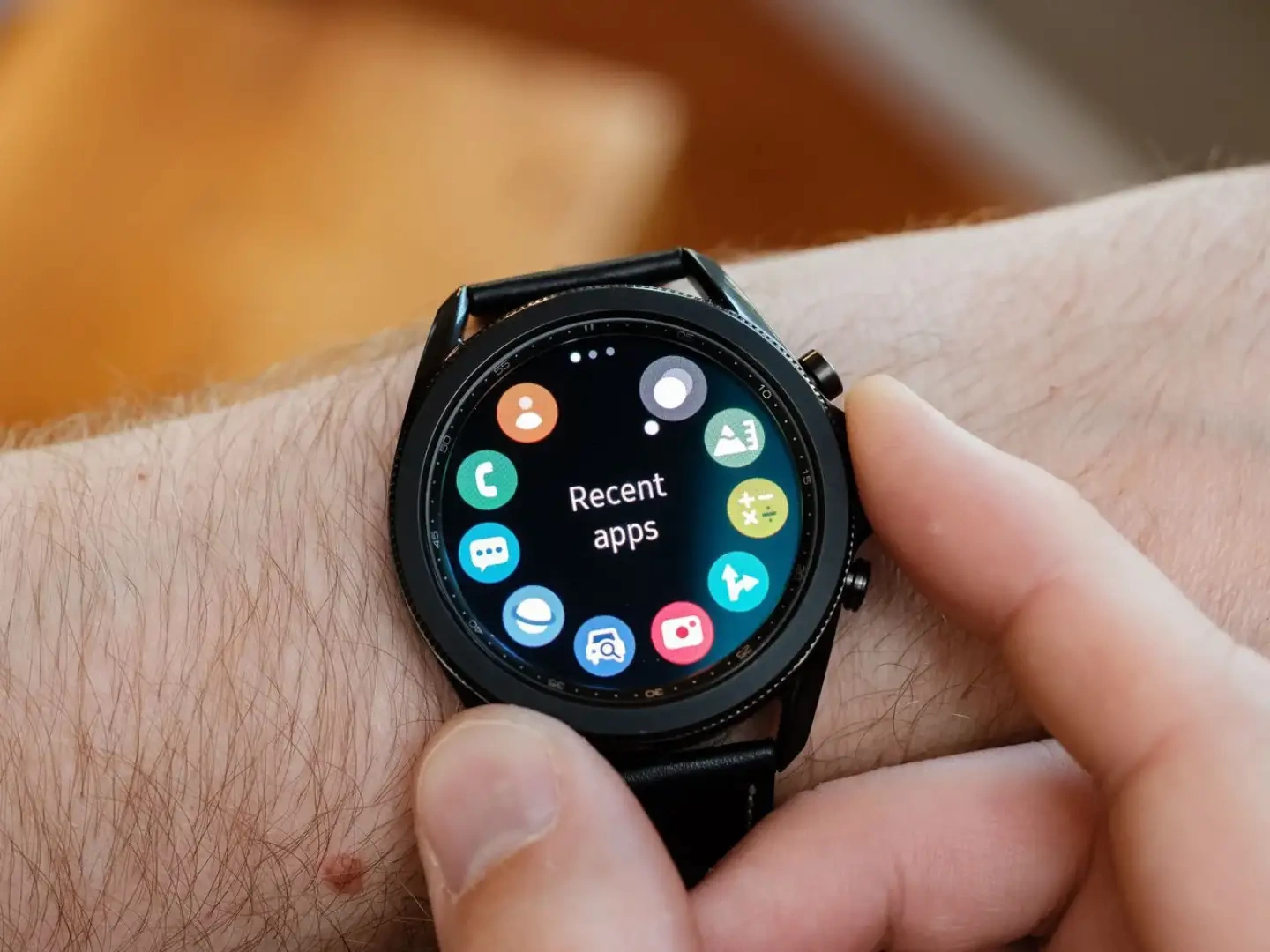 سامسونگ پشتیبانی از ساعتهای هوشمند تایزنی خود را در سال 2025 متوقف میکند
سامسونگ پشتیبانی از ساعتهای هوشمند تایزنی خود را در سال 2025 متوقف میکند  پاناسونیک بزرگترین کارخانه باتری برقی جهان را می سازد
پاناسونیک بزرگترین کارخانه باتری برقی جهان را می سازد  بهترین ساعت هوشمند پیشنهادی بر اساس قیمت (خرداد 1403)
بهترین ساعت هوشمند پیشنهادی بر اساس قیمت (خرداد 1403)  فیلم عروسی زن دو شوهره همه را ناراحت کرد ! / کجا داریم می ریم !؟
فیلم عروسی زن دو شوهره همه را ناراحت کرد ! / کجا داریم می ریم !؟  معرفی نسل جدید از مادربردهای AMD در پلتفرم AM5 با دو تراشه X870E و X870
معرفی نسل جدید از مادربردهای AMD در پلتفرم AM5 با دو تراشه X870E و X870  دانلود Instagram 158.0.0.0.23 – برنامه رسمی اینستاگرام
دانلود Instagram 158.0.0.0.23 – برنامه رسمی اینستاگرام